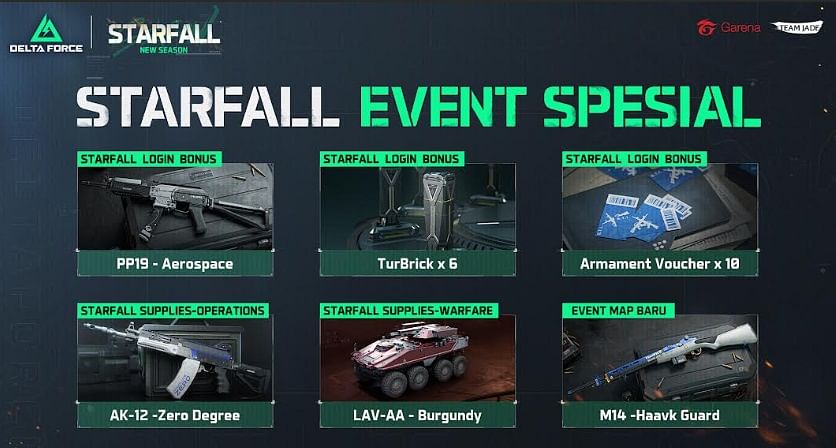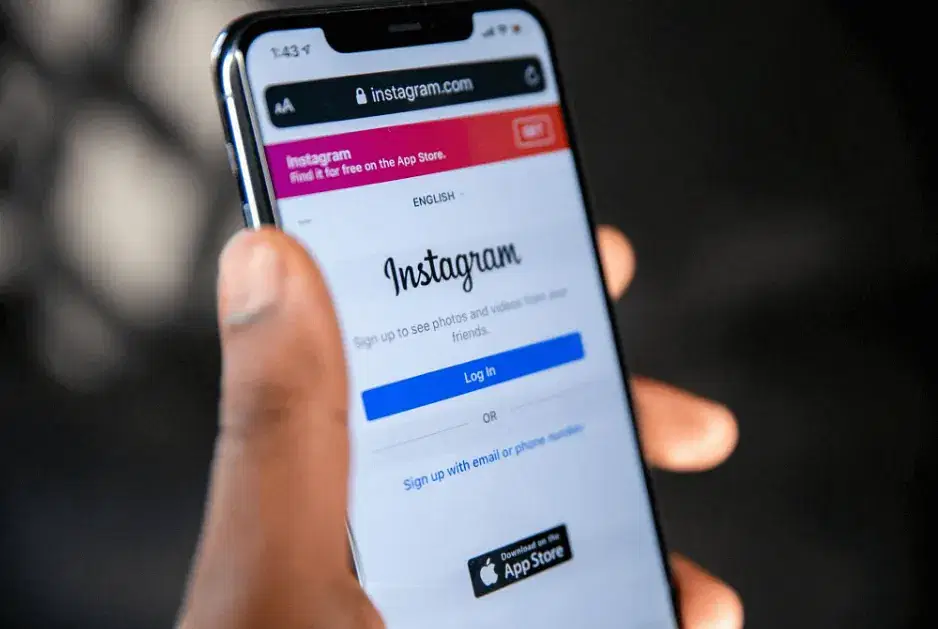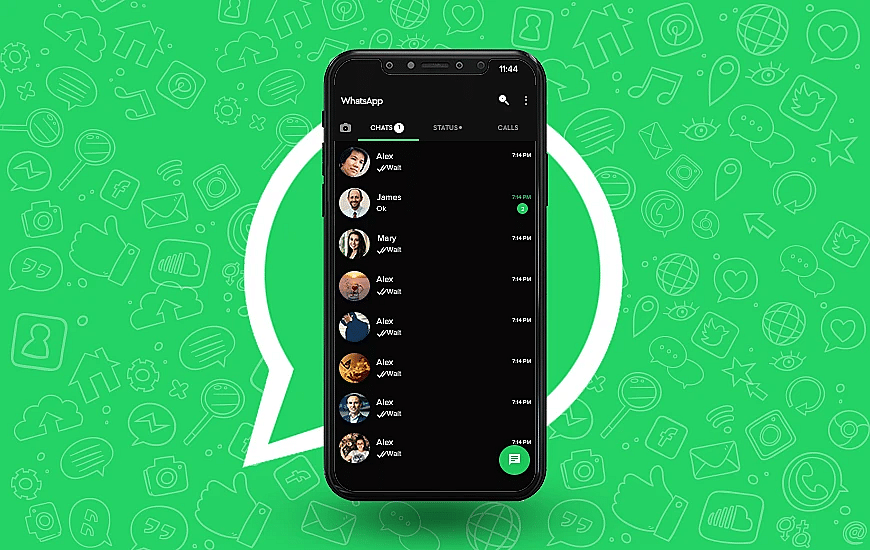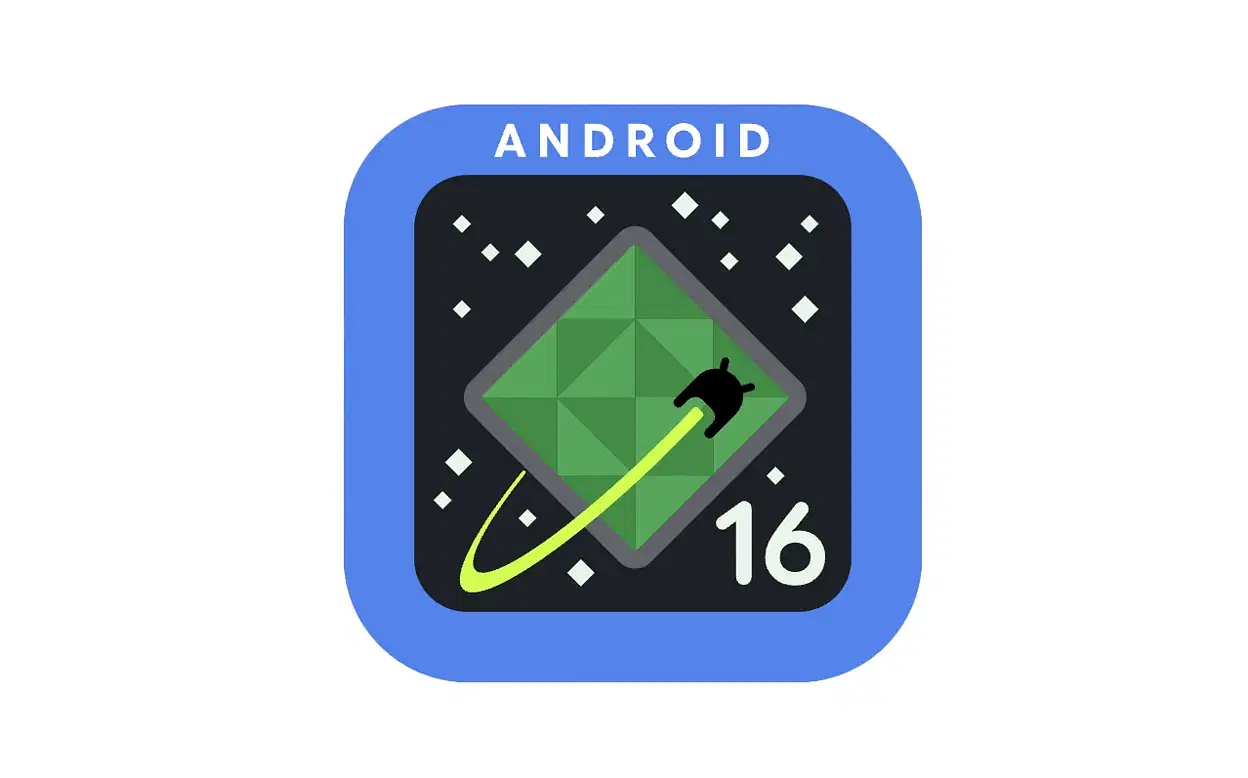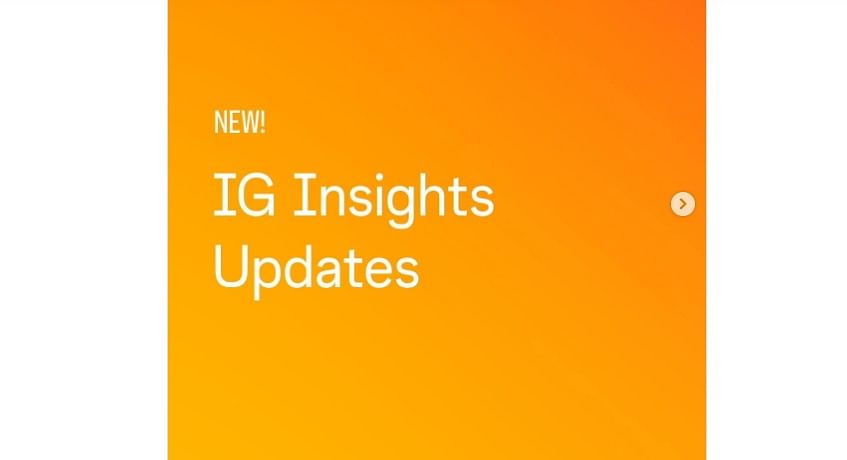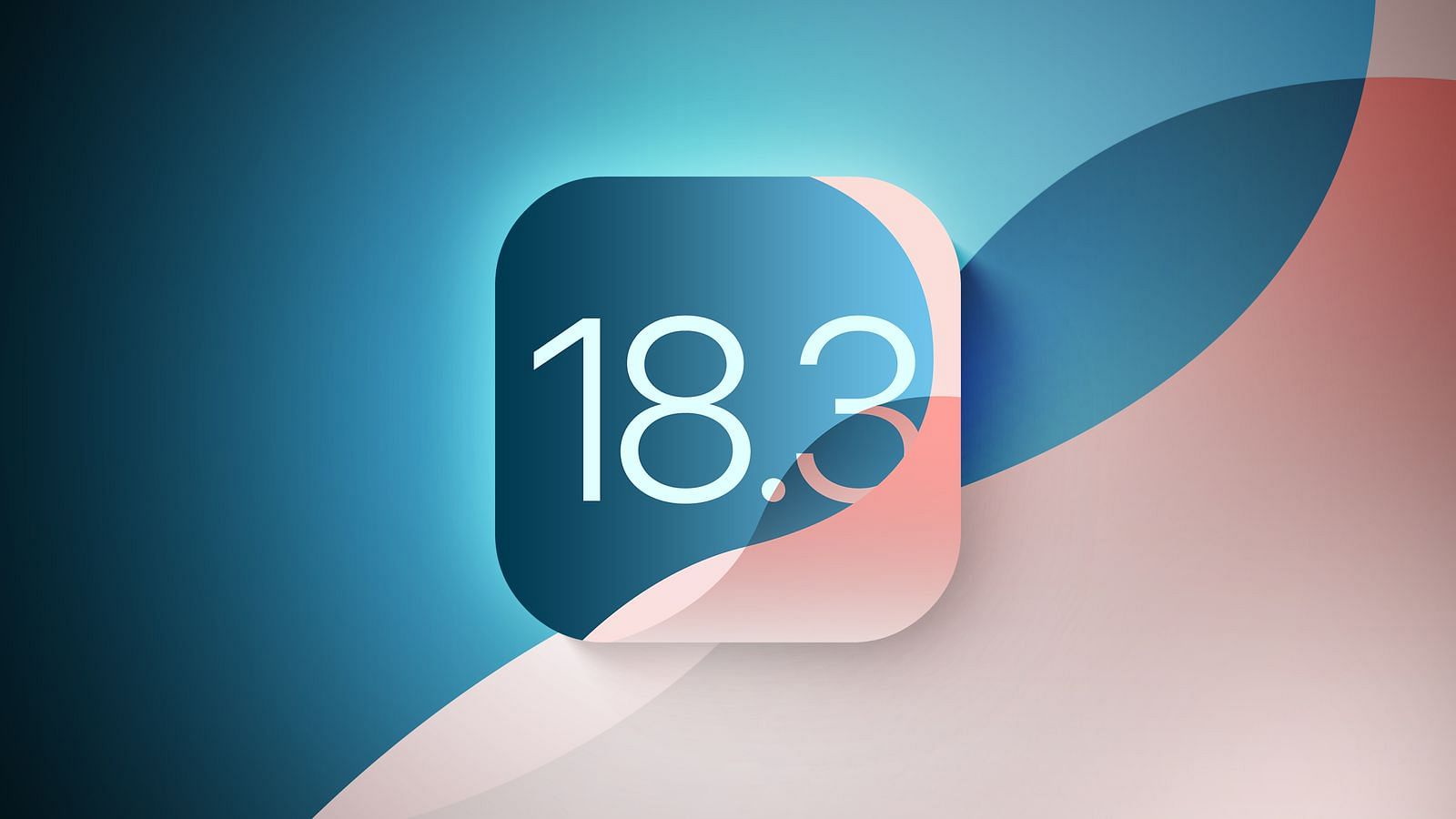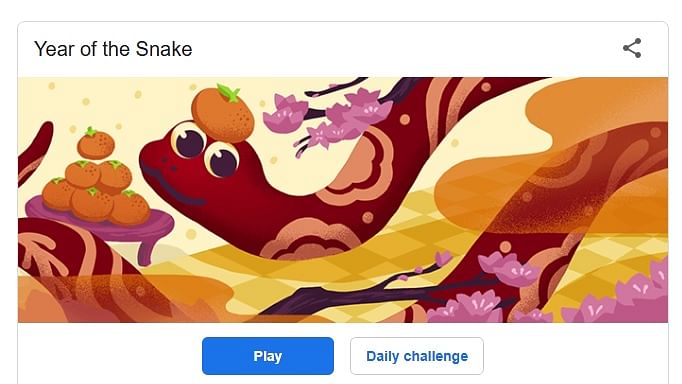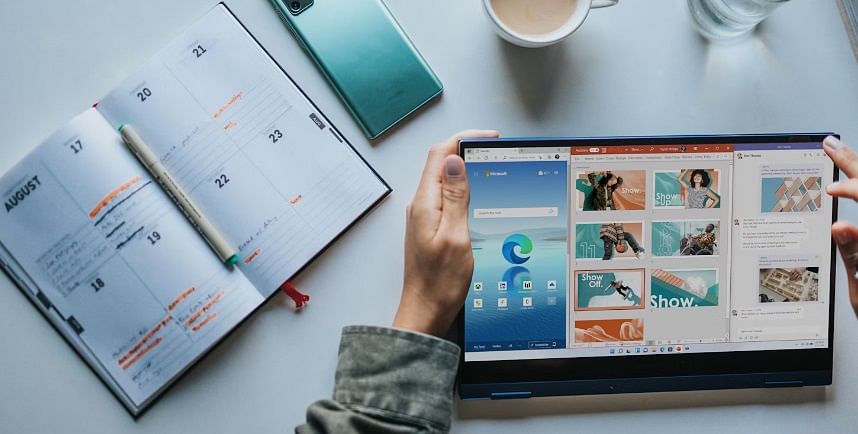Fitur menautkan WhatsApp ke HP lain menjadi salah satu inovasi yang mempermudah pengguna untuk tetap terhubung di berbagai perangkat tanpa harus logout dari perangkat utama. Dengan fitur ini, kamu bisa mengakses satu akun WhatsApp di beberapa perangkat sekaligus, seperti tablet, laptop, atau ponsel sekunder.
Keunggulan utama dari fitur ini adalah sinkronisasi otomatis, yang memungkinkan kamu melanjutkan percakapan dari perangkat mana pun. Tak hanya itu, keamanan tetap terjaga karena WhatsApp menggunakan enkripsi end-to-end untuk setiap perangkat yang ditautkan. Berikut adalah informasi lengkap tentang persiapan, langkah-langkah, dan tips menggunakan fitur cara menautkan WhatsApp ke HP lain dengan optimal.
Persiapan Sebelum Menautkan WhatsApp
Sebelum memulai proses cara menautkan WhatsApp ke HP lain, ada beberapa langkah penting yang perlu dilakukan untuk memastikan semuanya berjalan lancar:
Periksa Versi WhatsApp
Pastikan aplikasi WhatsApp di kedua perangkat sudah menggunakan versi terbaru. Kamu bisa memperbarui aplikasi melalui Google Play Store untuk Android atau App Store untuk iOS.
Siapkan Koneksi Internet Stabil
Koneksi internet yang stabil di kedua perangkat sangat penting, terutama saat proses awal penautan. Disarankan menggunakan WiFi untuk menghindari gangguan.
Periksa Penyimpanan Perangkat Sekunder
Pastikan perangkat sekunder memiliki ruang penyimpanan yang cukup untuk menyinkronkan data dari WhatsApp. Jika perlu, hapus file atau aplikasi yang tidak diperlukan.
Metode Autentikasi Aktif
Pastikan kamu bisa mengakses metode autentikasi akun WhatsApp, seperti kode verifikasi dari nomor telepon atau autentikasi dua faktor, jika diaktifkan.
Baca Juga: HP yang Tidak Bisa WhatsApp di Tahun 2025, Ini Daftarnya!
Langkah-Langkah Menautkan WhatsApp ke HP Lain
Untuk menggunakan cara menautkan WhatsApp ke HP lain, ikuti langkah-langkah berikut:
- Mulai dari Perangkat Utama
- Buka WhatsApp di ponsel utama.
- Masuk ke menu Pengaturan atau Settings dengan mengetuk ikon tiga titik di pojok kanan atas.
- Pilih opsi Perangkat Tertaut atau Linked Devices.
- Ketuk Tautkan Perangkat Baru untuk memulai proses.
- Siapkan Perangkat Sekunder
- Unduh dan instal aplikasi WhatsApp di perangkat sekunder, jika belum ada.
- Pada layar awal, pilih opsi Tautkan Perangkat Ini untuk mendapatkan kode QR.
- Pindai Kode QR
- Gunakan kamera ponsel utama untuk memindai kode QR yang muncul di perangkat sekunder. Tunggu beberapa saat hingga proses sinkronisasi selesai, dan WhatsApp di perangkat sekunder siap digunakan.
Dengan langkah-langkah ini, fitur cara menautkan WhatsApp ke HP lain bisa diaktifkan dengan mudah dan efisien.
Manfaat Menautkan WhatsApp ke HP Lain
Menggunakan cara menautkan WhatsApp ke HP lain membawa berbagai keuntungan, di antaranya:
Akses Multi-Perangkat
Kamu bisa mengakses akun WhatsApp dari beberapa perangkat sekaligus, baik untuk kebutuhan pribadi maupun pekerjaan.
Komunikasi Lebih Lancar
Semua pesan dan media tersinkronisasi otomatis, sehingga kamu bisa melanjutkan percakapan dari perangkat mana pun.
Fleksibilitas Penggunaan
Pilih perangkat yang paling nyaman sesuai kebutuhan, misalnya tablet untuk video call atau laptop untuk mengetik pesan panjang.
Keamanan Data Terjamin
Setiap perangkat memiliki kunci enkripsi unik, memastikan privasi dan keamanan komunikasi tetap terjaga.
Backup Darurat
Jika ponsel utama hilang atau rusak, kamu tetap bisa mengakses pesan penting melalui perangkat lain yang sudah ditautkan.
Tips Optimal Menggunakan WhatsApp di Dua Perangkat
Untuk pengalaman terbaik saat menggunakan fitur ini, berikut beberapa tips yang perlu diperhatikan:
Atur Notifikasi dengan Bijak
Hindari gangguan berlebihan dengan menonaktifkan notifikasi di salah satu perangkat, terutama jika kedua perangkat sering digunakan bersamaan.
Prioritaskan Perangkat Utama
Tentukan perangkat yang lebih sering digunakan agar manajemen pesan tetap konsisten.
Perhatikan Penggunaan Data
Sinkronisasi data antar perangkat dapat mengonsumsi kuota internet. Jika menggunakan jaringan seluler, pantau penggunaan datanya.
Gunakan Perangkat Sesuai Kebutuhan
Manfaatkan layar besar tablet untuk tugas tertentu, seperti presentasi atau video call, agar lebih nyaman.
Logout dari Perangkat Tidak Digunakan
Jika memakai perangkat publik, pastikan kamu logout setelah selesai untuk menjaga privasi.
Fitur menautkan WhatsApp ke HP lain tidak hanya mempermudah komunikasi, tetapi juga meningkatkan fleksibilitas dalam kehidupan sehari-hari. Dengan sinkronisasi otomatis, keamanan yang terjamin, dan akses yang fleksibel, fitur ini memberikan solusi praktis bagi kamu yang menggunakan lebih dari satu perangkat.
Pastikan kamu mengikuti langkah-langkah di atas untuk memaksimalkan manfaat fitur ini dan menjaga komunikasi tetap lancar kapan saja dan di mana saja.